现在大部分电脑都是win10系统,有些新用户不知道怎么禁止应用在后台运行,接下来小编就给大家介绍一下具体的操作步骤。
具体如下:
-
1. 首先第一步先点击左下角【开始】图标,接着在弹出的菜单栏中根据下图箭头所指,点击【齿轮】图标。
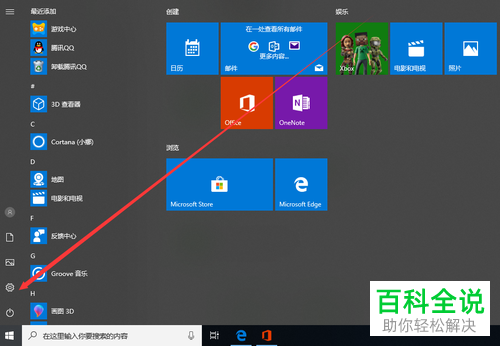
-
2. 第二步打开【设置】窗口后,根据下图箭头所指,点击【隐私】选项。
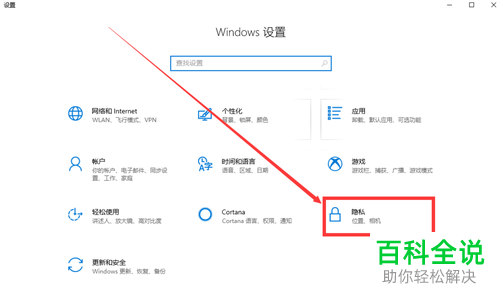
-
3. 第三步进入【隐私】页面后,根据下图箭头所指,点击左侧【后台应用】。
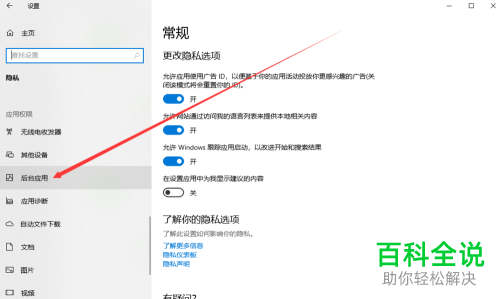
-
4. 第四步在右侧页面中,根据下图箭头所指,找到需要关闭的后台应用。
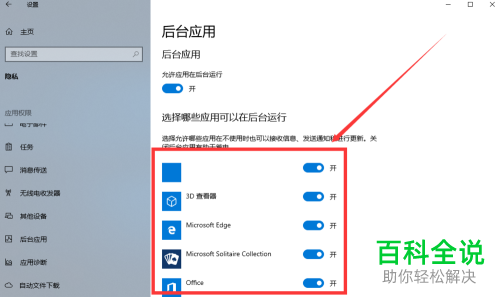
-
5. 第五步根据下图箭头所指,将应用右侧选项设置为【关】即可。
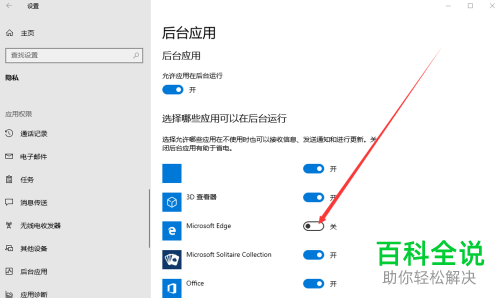
-
6. 最后根据下图箭头所指,还可以将【允许应用在后台运行】选项设置为关,禁止所有后台应用。
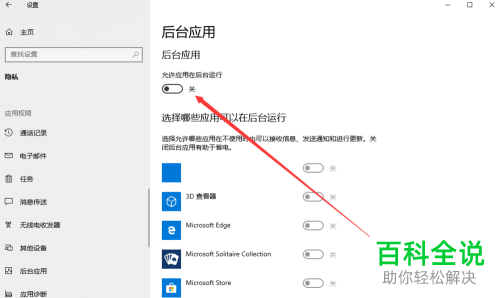
-
以上就是win10系统怎么禁止应用在后台运行的方法。
